-
关于在Linux服务上安装nvm,踩坑步骤说明
1. 安装步骤详解(官网参考)
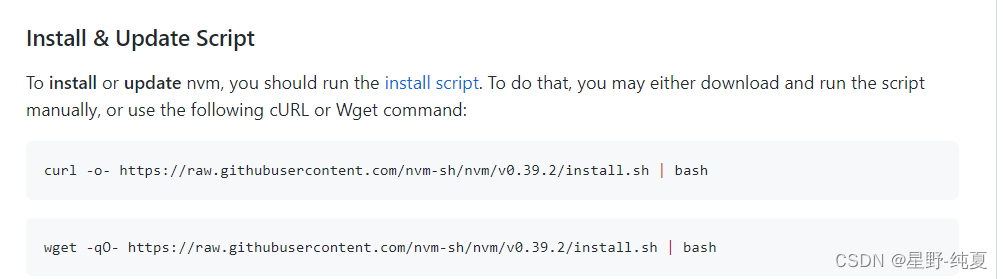
上面两条命令的操作其实就是进行nvm 脚本安装下载,但是这里需要注意,我们直接访问可能会报443的错误,
我们需要在我们的服务器 修改代理文件/etc/hosts,通过vi 命令追加以下代理151.101.8.133 raw.githubusercontent.com- 1
我们再执行以下任意一个命令,如果这个时候出现下载连接超时,那就多尝试几次
// 以下两种方式均可 curl -o- https://raw.githubusercontent.com/nvm-sh/nvm/v0.39.2/install.sh | bash wget -qO- https://raw.githubusercontent.com/nvm-sh/nvm/v0.39.2/install.sh | bash- 1
- 2
- 3
注意这个过程中,我们可以看到下载完成之后,我们的nvm 默认下载到了
~/.nvm 目录下查看 ~/.bashrc 文件,查看nvm 路径是否已经配置好
如图:

如果出现上述路径配置,代表已经配置好了,
此时通过source 命令 ,让配置生效source ~/.bashrc- 1
执行完source ,我们查看我们的nvm 是否可以正常使用
// 测试 是否nvm 安装好 nvm -v- 1
- 2
如果执行完命令能看到输出如下 0.39.2 (因为我们下载的是0.39.2的版本),就代表我们安装好了
其他说明
由于nvm 是 nvm.sh 脚本,不是指令,所以当我们想在bash脚本中使用nvm 指令时,我们可以添加nvm.sh 到我们的创建的bash脚本文件中
代码示例如下,这里的source 可以用nvm 所在目录,或者配置文件中已经配置过的,均可#! /bin/sh #source ~/.bashrc nvm -v nvm ls- 1
- 2
- 3
- 4
-
相关阅读:
Ubuntu 图形界面查看Mysql 数据库内容
Anaconda 相关命令使用学习笔记
R语言使用stack函数将多个向量组合成一个大向量,并同时创建一个平行因子来标识每个值的原始向量组、这样可以将数据组织成方差分析需要的格式
Qt自定义Widget实现互斥效果问题
第十五届蓝桥杯(Web 应用开发)模拟赛 3 期-大学组(被题目描述坑惨了)
[附源码]java毕业设计校园志愿者服务管理系统
防止被00后整顿?一公司招聘要求员工不能起诉公司
C400/A8/1/1/1/00 MAX-4/11/03/128/99/1/0/00
【Java面试小短文】当任务数超过线程池的核心线程数,如何让它不进入阻塞队列直接启用最大数量的线程去执行任务?
人体存在感应器成品,毫米波雷达智能化感知,静止存在方案应用
- 原文地址:https://blog.csdn.net/weixin_39370315/article/details/127769900